Page 1
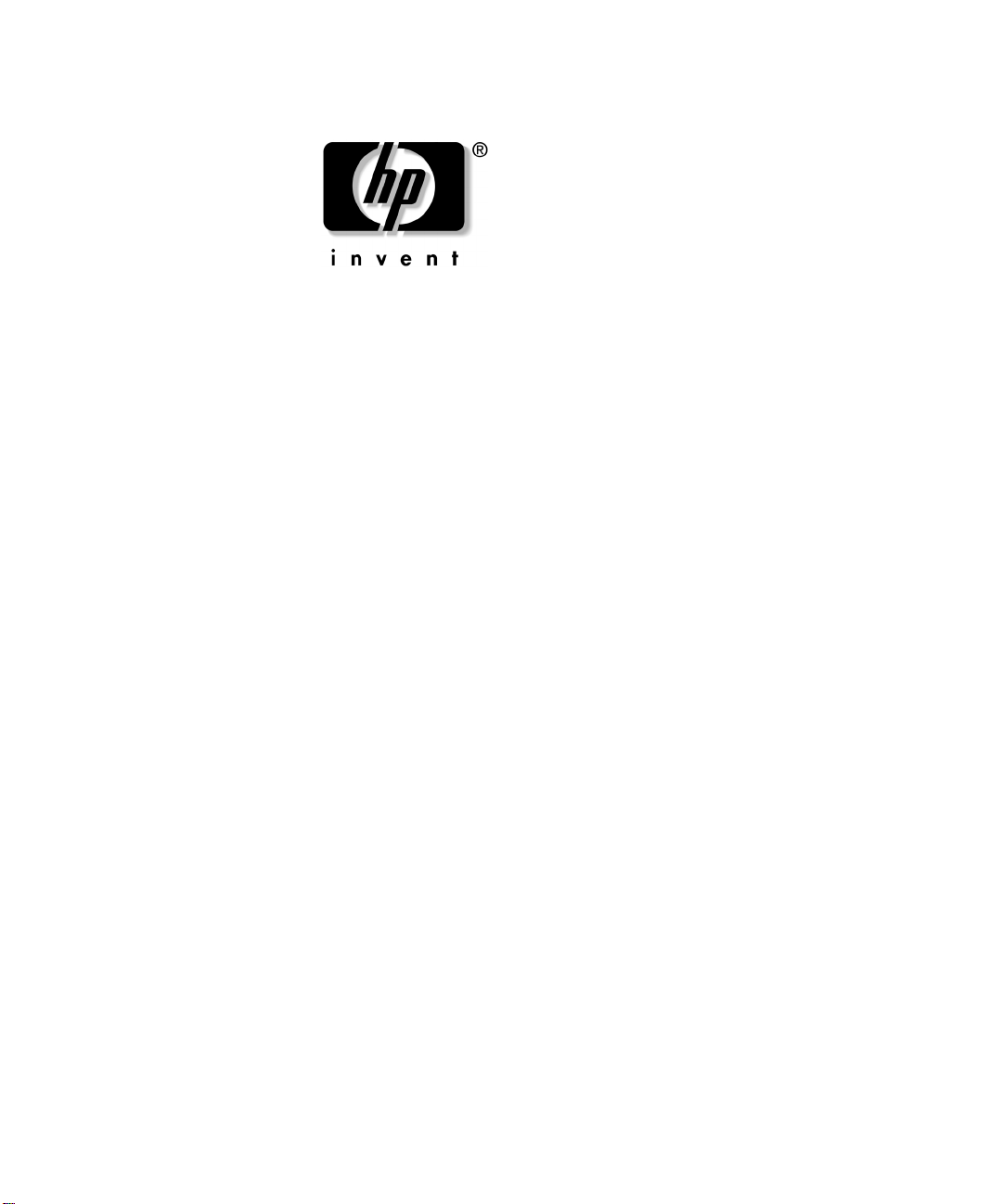
하드웨어 참조 설명서
HP Compaq t5720/t5725 씬
문서 부품 번호
2007년 9
본 설명서에서는 이 시리즈의 씬 클라이언트에 대한 기본 하드웨어
정보를 제공합니다
: 405356-AD3
월
.
클라이언트
Page 2
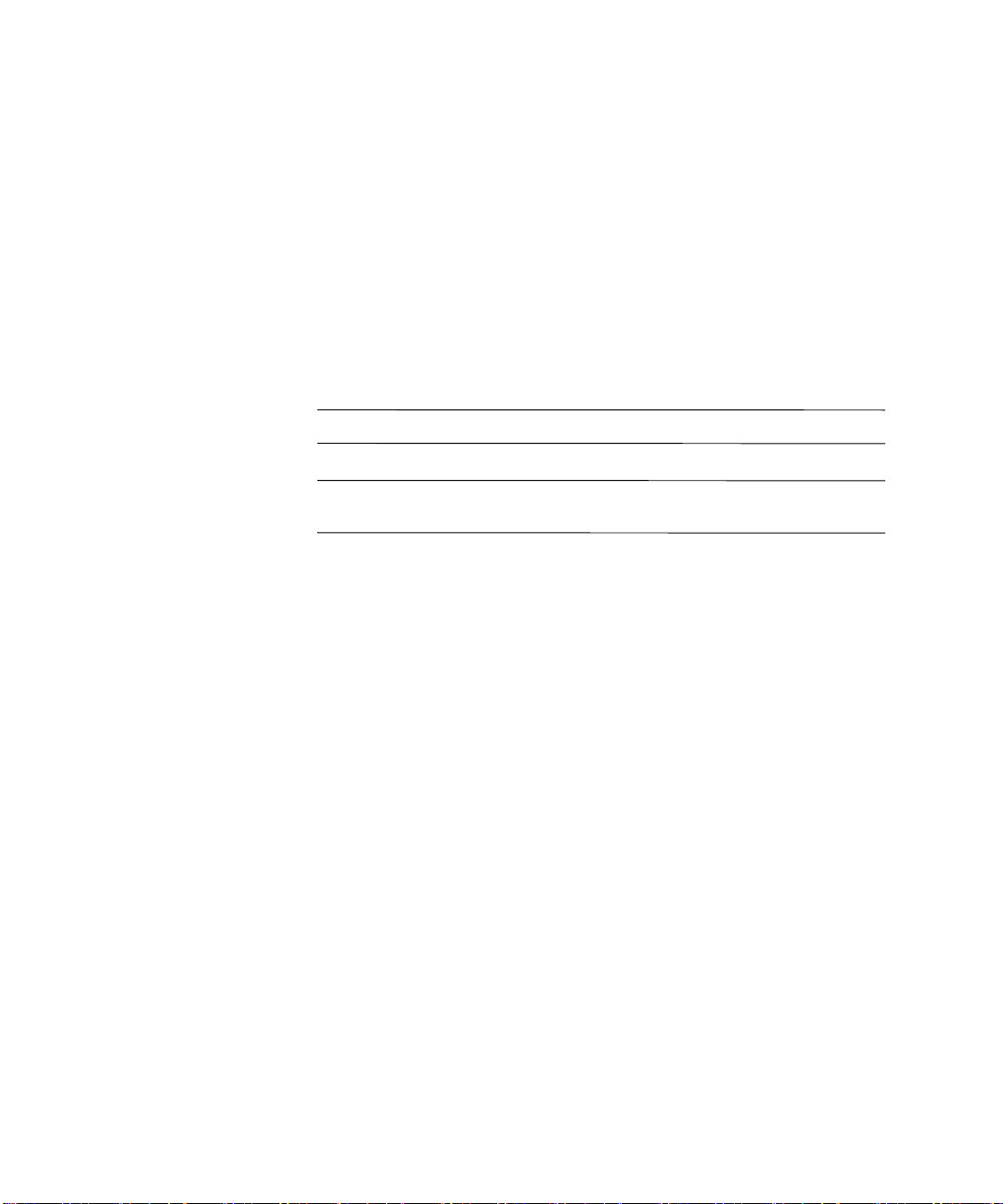
©
Copyright 2005-2007 Hewlett-Packard Development Company, L.P.
설명서의 내용은 사전 통지 없이 변경될 수 있습니다
및
Microsoft, MS-DOS, Windows
Microsoft Corporation
제품 및 서비스에 대한 유일한 보증은 제품 및 서비스와 함께 동봉된 보증서
HP
에 명시되어 있습니다. 본 설명서에는 어떠한 추가 보증 내용도 들어 있지 않습니
다
. HP는 본
지
않습니다
본 설명서에 들어 있는 소유 정보는 저작권법에 의해 보호를 받습니다
Hewlett-Packard Company
사하거나 재발행하거나 다른 언어로 번역할 수 없습니다
경고: 지시
설명서에 대한 기술상 또는 편집상의 오류나 누락에 대해 책임을 지
.
사항을 따르지 않으면 부상을 당하거나 생명을 잃을 수 있습니다
의 상표입니다
Windows NT는 미국 및 기타
.
의 사전 서면 동의 없이 본 설명서의 어떠한 부분도 복
.
.
Å
주의: 지시
Ä
니다
하드웨어 참조 설명서
HP Compaq t5720/t5725 씬
문서
사항을 따르지 않으면 장비가 손상되거나 정보를 유실할 수 있습
.
클라이언트
부품 번호: 405356-AD3
국가에서
.
.
Page 3

제품 기능
1
목차
표준 기능
앞면 패널 부품
뒷면 패널 부품
시스템 보드 부품
키보드 사용
Windows
추가 기능 키
특수 마우스 기능
일련 번호 위치
하드웨어 업그레이드
2
일반적인 하드웨어 설치 순서
섀시 덮개 분리 및 교체
씬 클라이언트 옵션 설치
플래시 메모리 업그레이드
SODIMM
PCI
내장형 배터리
멀티베이 하드 드라이브 및 디스켓 드라이브
A 제품 사양
B 보안
. . . . . . . . . . . . . . . . . . . . . . . . . . . . . . . . . . . . . . . . . . . . . . . . . . . . . 1–1
. . . . . . . . . . . . . . . . . . . . . . . . . . . . . . . . . . . . . . . . . . . . . . . . . 1–2
. . . . . . . . . . . . . . . . . . . . . . . . . . . . . . . . . . . . . . . . . . . . . . . . . 1–3
. . . . . . . . . . . . . . . . . . . . . . . . . . . . . . . . . . . . . . . . . . . . . . . 1–4
. . . . . . . . . . . . . . . . . . . . . . . . . . . . . . . . . . . . . . . . . . . . . . . . . . . 1–5
로고 키
. . . . . . . . . . . . . . . . . . . . . . . . . . . . . . . . . . . . . . . . . . . . . . . . 1–7
. . . . . . . . . . . . . . . . . . . . . . . . . . . . . . . . . . . . . . . . . . . . . . . 1–7
. . . . . . . . . . . . . . . . . . . . . . . . . . . . . . . . . . . . . . . . . . . . . . . . . 1–7
업그레이드
확장 모듈
. . . . . . . . . . . . . . . . . . . . . . . . . . . . . . . . . . . . . . . . . . . . . . . 2–7
. . . . . . . . . . . . . . . . . . . . . . . . . . . . . . . . . . . . . . . . . . . . . . 2–10
설비
. . . . . . . . . . . . . . . . . . . . . . . . . . . . . . . . . . . . . . . . . . . . 1–6
. . . . . . . . . . . . . . . . . . . . . . . . . . . . . . . . . . . . . . 2–1
. . . . . . . . . . . . . . . . . . . . . . . . . . . . . . . . . . . . . . . . . . . 2–3
. . . . . . . . . . . . . . . . . . . . . . . . . . . . . . . . . . . . . . . . . 2–4
. . . . . . . . . . . . . . . . . . . . . . . . . . . . . . . . . . . . . 2–4
. . . . . . . . . . . . . . . . . . . . . . . . . . . . . . . . . . . . . . . . 2–6
. . . . . . . . . . . . . . . . . . . . . . 2–10
씬 클라이언트 고정
C 씬 클라이언트 장착
HP Quick Release . . . . . . . . . . . . . . . . . . . . . . . . . . . . . . . . . . . . . . . . . . C–1
지원되는
지원되지 않는 장착 옵션
하드웨어 참조 설명서
장착 옵션
. . . . . . . . . . . . . . . . . . . . . . . . . . . . . . . . . . . . . . . . . . . . . B–1
. . . . . . . . . . . . . . . . . . . . . . . . . . . . . . . . . . . . . . . . . . . C–5
. . . . . . . . . . . . . . . . . . . . . . . . . . . . . . . . . . . . . . C–8
www.hp.com iii
Page 4
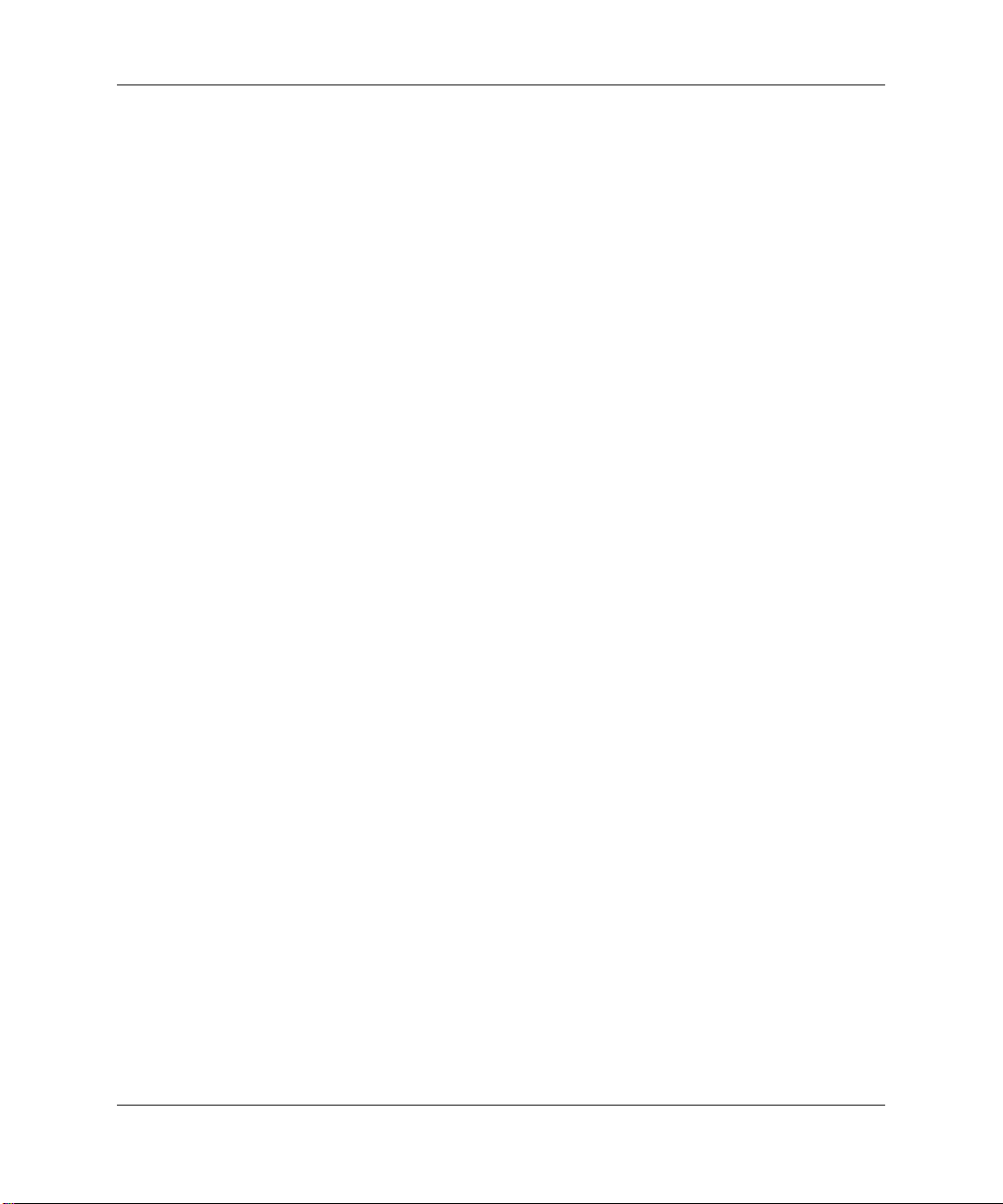
목차
D 정전기 방전
정전기 피해 방지
접지 방법
E 씬 클라이언트 작동
. . . . . . . . . . . . . . . . . . . . . . . . . . . . . . . . . . . . . . . . . . . . . . . . . . . . . D–2
정기 씬 클라이언트 관리
지원되는 방향
. . . . . . . . . . . . . . . . . . . . . . . . . . . . . . . . . . . . . . . . . . . . . . . . . . E–2
지원되지 않는 방향
F 운반 정보
운반 준비
. . . . . . . . . . . . . . . . . . . . . . . . . . . . . . . . . . . . . . . . . . . . . . . . . . . . . F–1
주요 서비스 수리 정보
색인
. . . . . . . . . . . . . . . . . . . . . . . . . . . . . . . . . . . . . . . . . . . . . . . D–1
. . . . . . . . . . . . . . . . . . . . . . . . . . . . . . . . . . . . . . . . . E–1
. . . . . . . . . . . . . . . . . . . . . . . . . . . . . . . . . . . . . . . . . . . . . . E–4
. . . . . . . . . . . . . . . . . . . . . . . . . . . . . . . . . . . . . . . . . . . F–2
iv www.hp.com
하드웨어 참조 설명서
Page 5
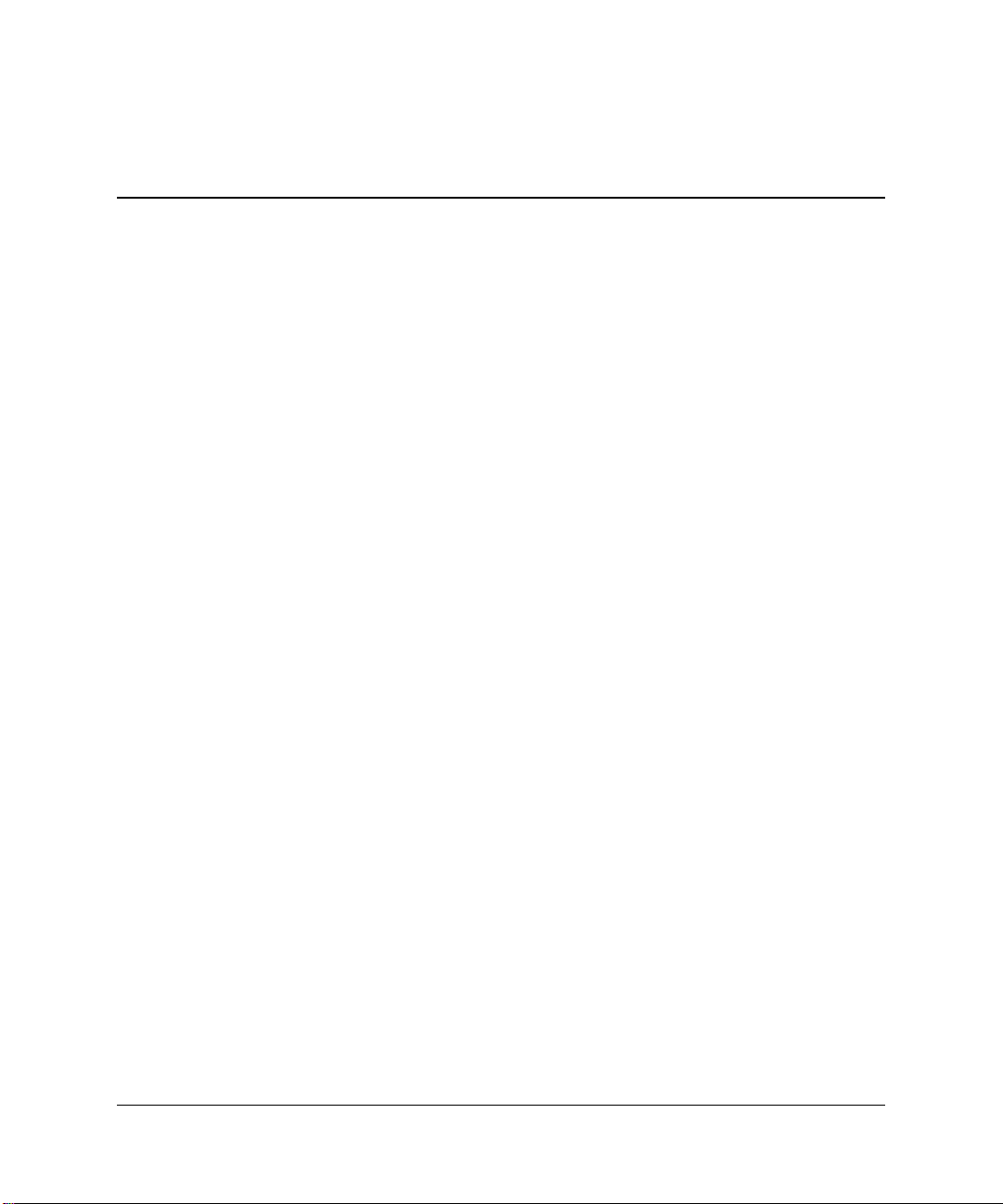
표준 기능
1
제품 기능
HP Compaq t5720/t5725 씬
실행되는
연결되는 터미널입니다
HP
다
하게
Citrix MetaFrame
는
Altiris
와의 제휴를 통해
. Altiris Deployment Solution은
배포하고 지속적으로 관리할 수 있는 최첨단 도구입니다
Deployment Solution
치로
인식합니다. 따라서 각 장치마다 라이센스 준수 여부를 추적할 필
요가
없습니다
은
클라이언트와 함께 제공되는
씬
와
www.altiris.com/support/documentation/의
User Guide
다음 단원에서는
설치된 하드웨어와 소프트웨어 목록을 보려면
http://h18004.www1.hp.com/products/thinclients/index.html을 방문
하십시오
t5720/t5725
■ 일체형 구성으로 착탈/교체 가능한 부품 없음
■ 하드
사양인 멀티베이 하드 드라이브 및 디스켓 드라이브 사용 가능
■ 설치 시간
■ 소프트웨어에
한되나
아
IT
■
Altiris Deployment Solution을
. Altiris Deployment Solution
를 참조하십시오
t5720/t5725의
.
의 기능은 다음과 같습니다
드라이브 또는 디스켓 드라이브 없음(특정 모델의 경우 선택
분
15
대한
제품 보증 기간 동안 무료로 정기 펌웨어 업그레이드를 받
,
투자 보호 가능
클라이언트는 서버 운영 체제의 상위에서
소프트웨어가 설치된
Microsoft
.
클라이언트를 관리합니
클라이언트를 지원 장
도구에 대한 자세한 내용
에서는 각
HP Compaq 씬
전사적으로 씬 클라이언트를 신속
HP Compaq 씬
Altiris Deployment Solution
Deployment Solution
.
기능에 대해 설명합니다. 해당 모델에
.
지원 서비스는 구입한 날짜로부터
사용한 중앙 집중식 배치 및 관리
90
서버에
. Altiris
삽지
)
일로 제
하드웨어 참조 설명서
www.hp.com 1–1
Page 6
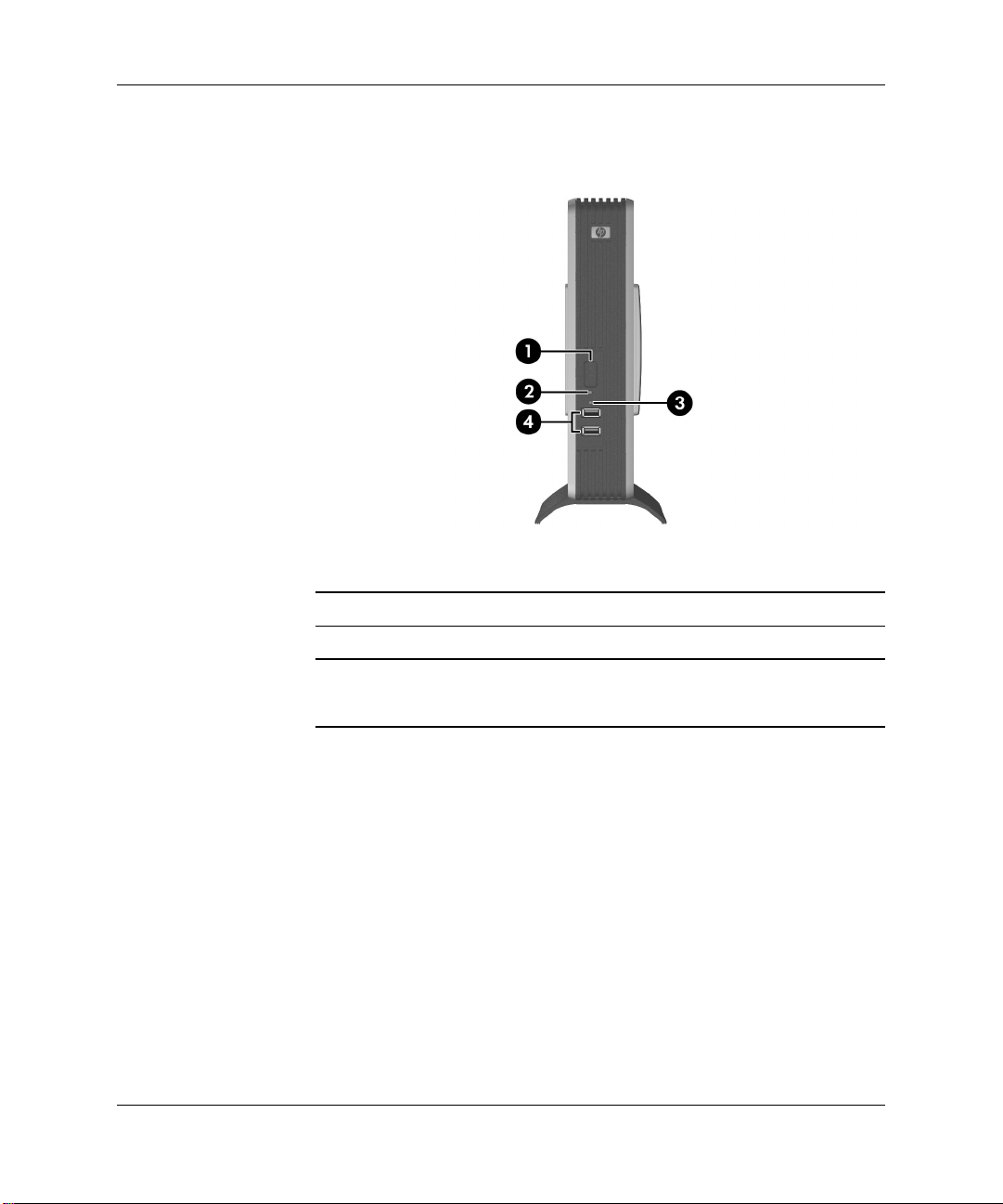
제품 기능
앞면 패널 부품
앞면 패널 부품
1
전원 버튼
2
전원 표시등
자세한 내용은
*
QuickSpecs_Archives/QuickSpecs_Archives.html
QuickSpecs
1–2 www.hp.com
http://h18004.www1.hp.com/products/quickspecs/
를 참조하십시오
3
플래시 작업 표시등
4
USB
포트
(2)
에서 모델별
.
하드웨어 참조 설명서
Page 7
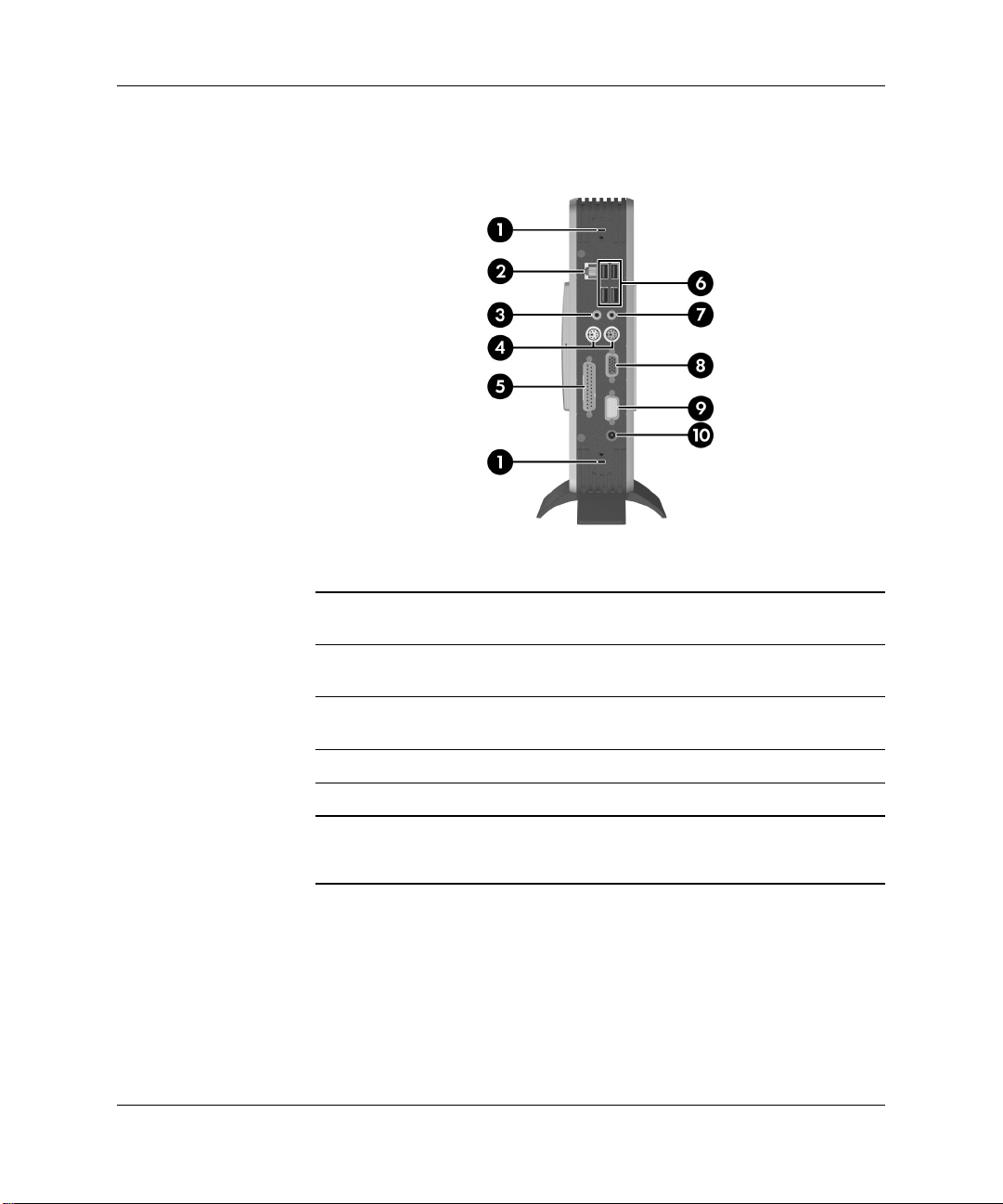
뒷면 패널 부품
제품 기능
뒷면 패널 부품
하드웨어 참조 설명서
1
케이블 잠금 장치 슬롯
2
이더넷
3
오디오(헤드폰) 출력 라인
연결단자
4
5
연결단자
PS/2
병렬 연결단자
자세한 내용은
*
QuickSpecs_Archives/QuickSpecs_Archives.html
QuickSpecs
RJ-45
연결단자
(2)
http://h18004.www1.hp.com/products/quickspecs/
를 참조하십시오
.
www.hp.com 1–3
6
7
8
9
:
범용 직렬 버스) 연결
USB(
단자
(4)
오디오 입력 라인 연결단자
마이크
(
)
모니터 연결단자
직렬 연결단자
전원 연결단자
에서 모델별
Page 8
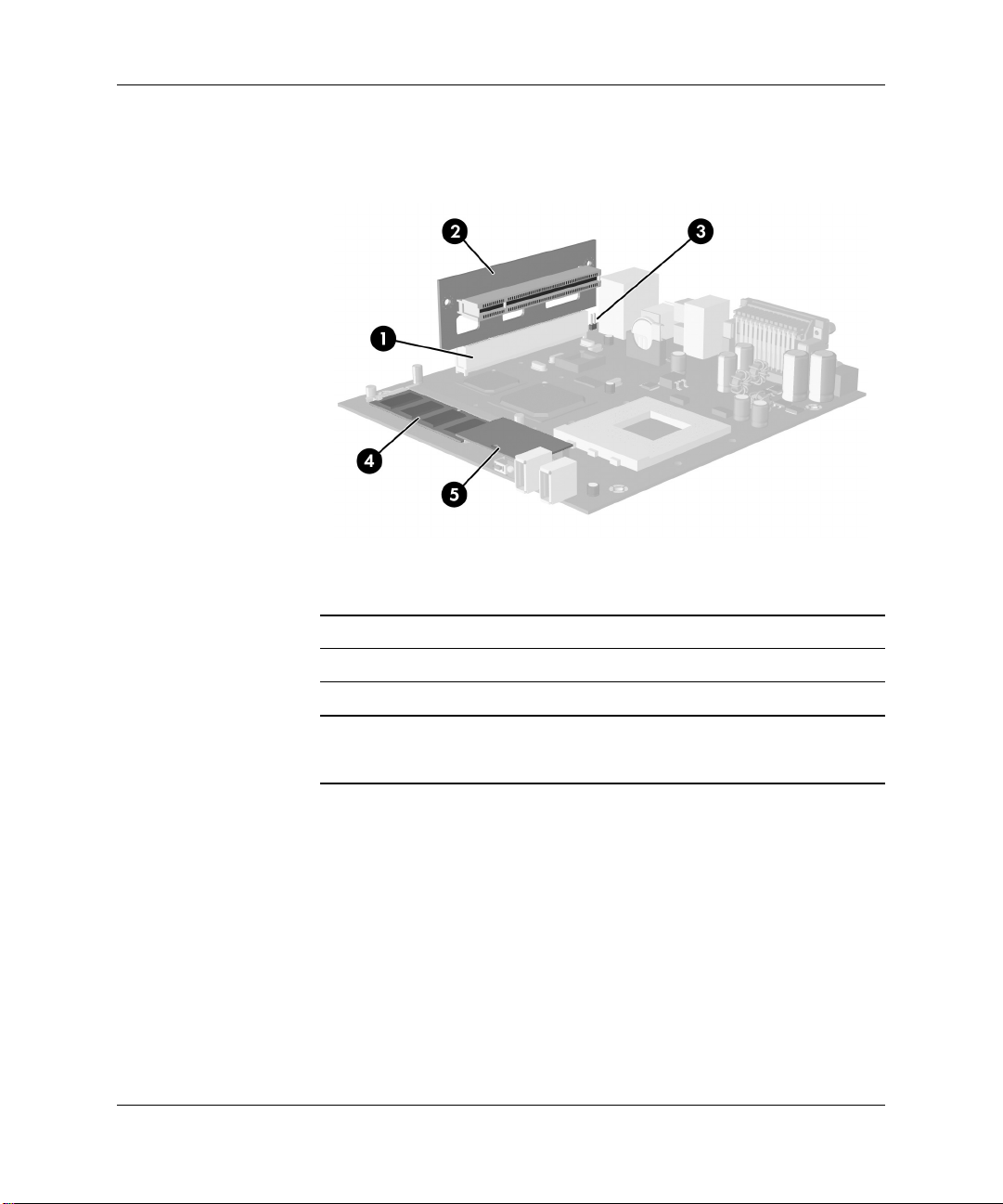
제품 기능
시스템 보드 부품
시스템 보드 부품
1
2
3
1–4 www.hp.com
라이저 슬롯
PCI
라이저 카드(선택 사양
PCI
스피커 연결단자
자세한 내용은
*
QuickSpecs_Archives/QuickSpecs_Archives.html
QuickSpecs
http://h18004.www1.hp.com/products/quickspecs/
를 참조하십시오
4
SODIMM
5
)
.
플래시 메모리
메모리
에서 모델별
하드웨어 참조 설명서
Page 9
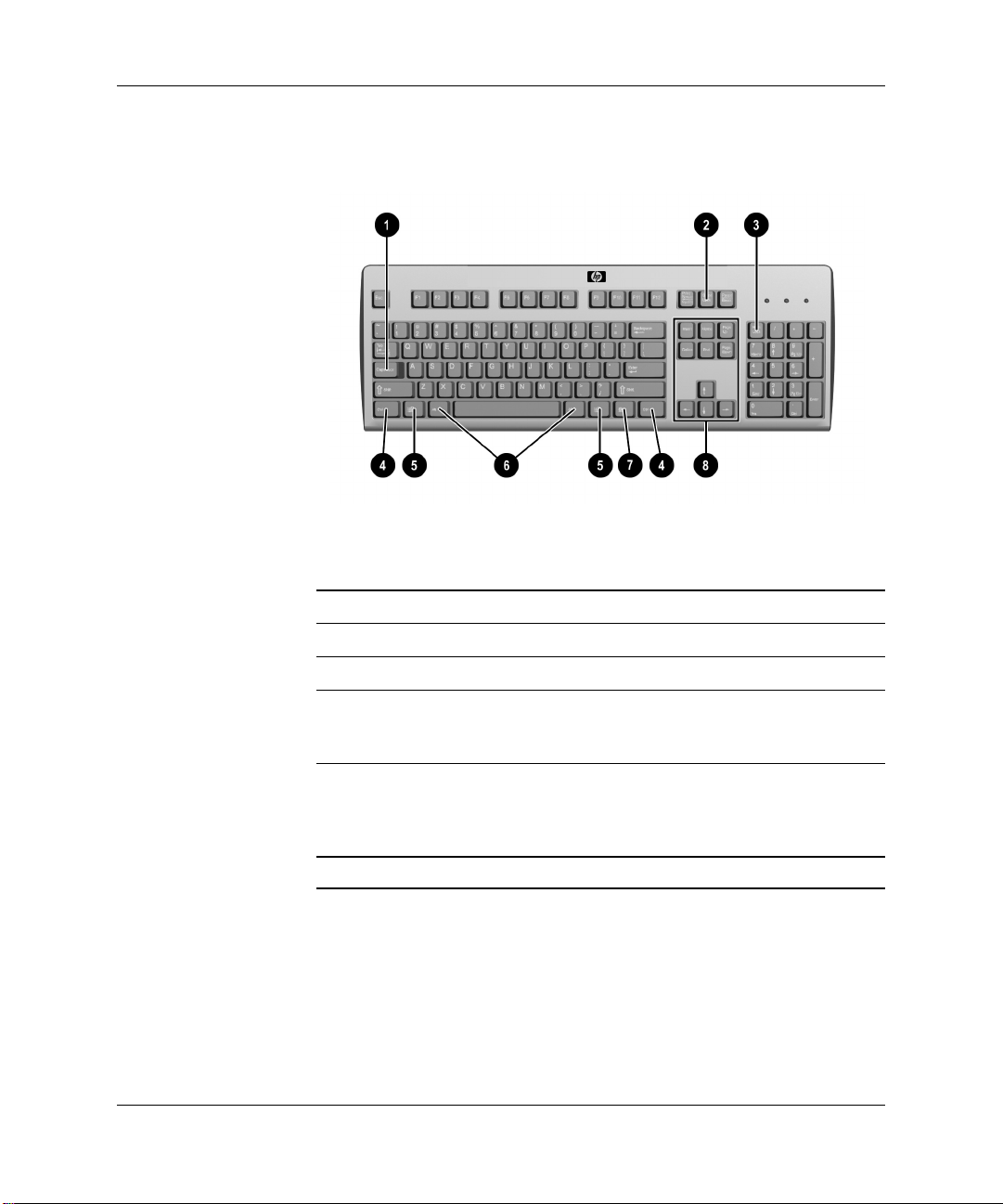
키보드 사용
확장 키보드 부품
키보드 기능
1
Caps Lock
제품 기능
키
Caps Lock 기능
활성화/비활성화
하드웨어 참조 설명서
2
Scroll Lock
3
Num Lock
4
Ctrl
키다른
5
Windows
1
특정 지역에서 사용 가능합니다
키
키
로고 키
1
www.hp.com 1–5
Scroll Lock 기능
Num Lock 기능
키와 함께
로그램
니다
소프트웨어에 따라 기능이 달라집
.
Microsoft Windows에서 시작
다
. 다른 키와 함께
수행합니다. 자세한 내용은 6페이지
"Windows
활성화/비활성화
활성화/비활성화
사용되며 사용하는 응용프
메뉴를 엽니
사용하면 다른 기능을
로고 키" 를 참조하십시오
.
.
Page 10
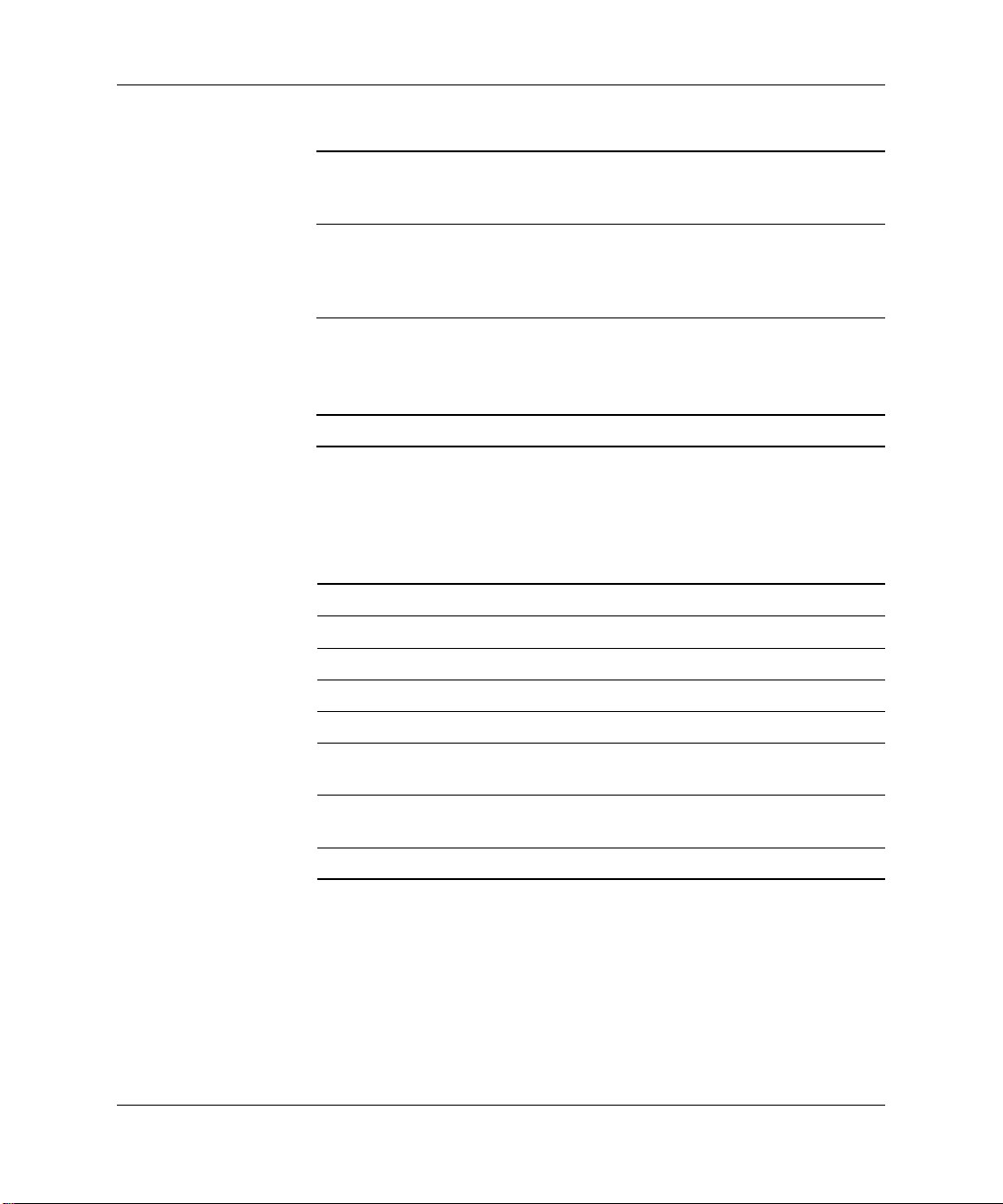
제품 기능
확장 키보드 부품(
Windows
계속
)
로고 키
6
Alt
키다른
7
응용프로그램 키
8
편집 키 Insert, Home, Page Up, Delete, End 및
1
특정 지역에서 사용 가능한 키입니다
Windows
로고 키를 다른 키와 함께 사용하여
1
키와 함께
로그램
니다
소프트웨어에 따라 기능이 달라집
.
Microsoft Office
오른쪽 버튼처럼 팝업 메뉴를 엽니다. 다른
소프트웨어 응용프로그램에서는 수행하는
기능이 다를 수 있습니다
등이 있습니다
Down
씬 클라이언트를 다시 시작하려면
Alt
키를 누른 채로
사용되는 특정 기능을 수행할 수 있습니다
Windows 로고 키 +
Windows
Windows
Windows
Windows
Windows
Windows
Windows
로고 키
로고 키
로고 키
로고 키
로고 키
로고 키
로고 키
Tab 열린
e 내
+
f 파일
+
Ctrl
+
+
+
+
+
f 컴퓨터
+
m 모든
Shift
m 최소화된
+
Break 시스템
r 실행
태로
니다
사용되며 사용하는 응용프
응용프로그램에서 마우스
.
Delete
.
Windows
.
사이를 전환합니다
항목
컴퓨터
및 폴더
찾기
창을
되돌립니다
등록
.
대화상자를 엽니다
엽니다
창을
찾기
창을
최소화합니다
응용프로그램을 모두 원상
정보
.
Page
Ctrl
키와
누릅니다
키를
운영체제에서
.
.
엽니다
창을
엽니다
.
.
.
.
대화상자를 표시합
.
.
1–6 www.hp.com
하드웨어 참조 설명서
Page 11
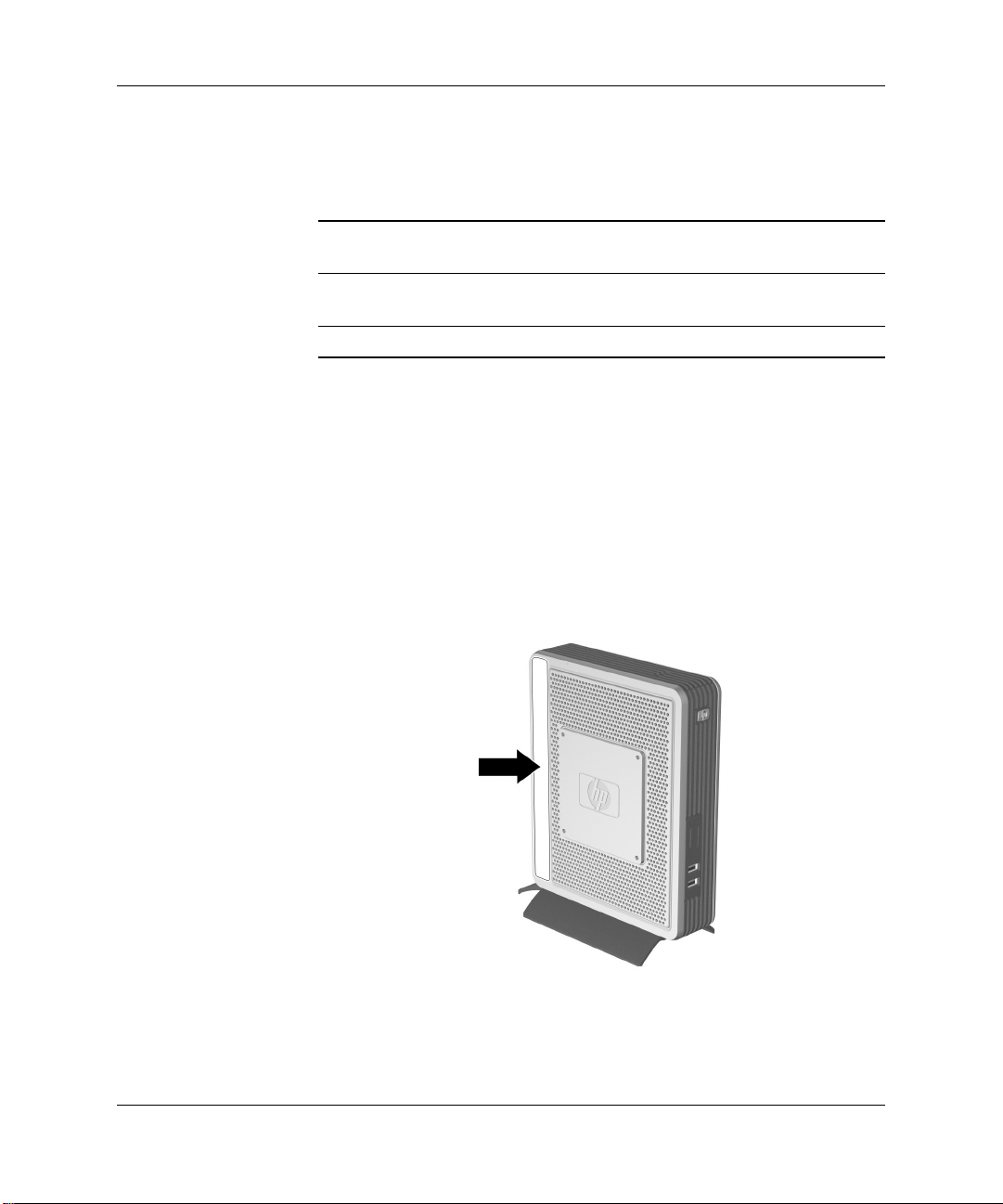
추가 기능 키
제품 기능
특수 마우스 기능
일련 번호 위치
다음 키 조합 역시
합니다
.
Alt + Esc
Alt + Tab
Alt + Shift + Tab
대부분의 소프트웨어 응용프로그램은 마우스 사용을 지원합니다
각 마우스 버튼에 지정된 기능은 사용하는 소프트웨어 응용프로그램
에
따라 달라집니다
모든 씬 클라이언트는 아래 그림과 같은 위치에 고유한 일련 번호가 있
습니다
. HP
HP Compaq t5720/t5725 씬
최소화된 응용 프로그램을 순서대로 표시합
니다
.
열려 있는 응용프로그램을 순서대로 표시합
니다
.
이전 세션으로 전환합니다
.
고객 서비스 센터에 문의할 때 이 번호를 사용하십시오
클라이언트에서 작동
.
.
.
하드웨어 참조 설명서
일련 번호 위치
www.hp.com 1–7
Page 12

일반적인 하드웨어 설치 순서
씬 클라이언트 하드웨어 옵션을 올바르게 설치하려면 다음과 같이 하
십시오
.
필요한 경우 모든 데이터를 백업합니다
1.
씬 클라이언트의 전원이 켜져 있는 경우 다음과 같이 합니다
2.
장치를 종료합니다
a.
장치 및 기타 연결된 장치를 끕니다
b.
콘센트에서 전원 코드를 뽑습니다
c.
외부 장치 또는 케이블을 분리합니다
d.
2
하드웨어 업그레이드
.
.
.
.
.
.
하드웨어 참조 설명서
경고: 감전이나
Å
에서 전원 코드를 뽑고 내부 시스템 부품의 열이 식은 다음에 만지십시오
경고: 감전
Å
단자를 네트워크 인터페이스 컨트롤러
주의: 정전기는
Ä
있습니다. 아래 절차를 시작하기 전에 접지된 금속 물체를 손으로 잠깐 만져서
정전기를 미리 방전하십시오. 자세한 내용은 부록
십시오
.
뜨거운 표면으로 인한 부상의 위험이 있으므로 반드시 콘센트
, 화재 또는 장비
클라이언트나 장비(선택 사양)의 전자 부품을 손상시킬 수
씬
손상의 위험을 줄이려면 원격 통신 또는 전화 연결
소켓에 꽂지 마십시오
(NIC)
정전기 방전"을 참조하
D, "
www.hp.com 2–1
.
.
Page 13
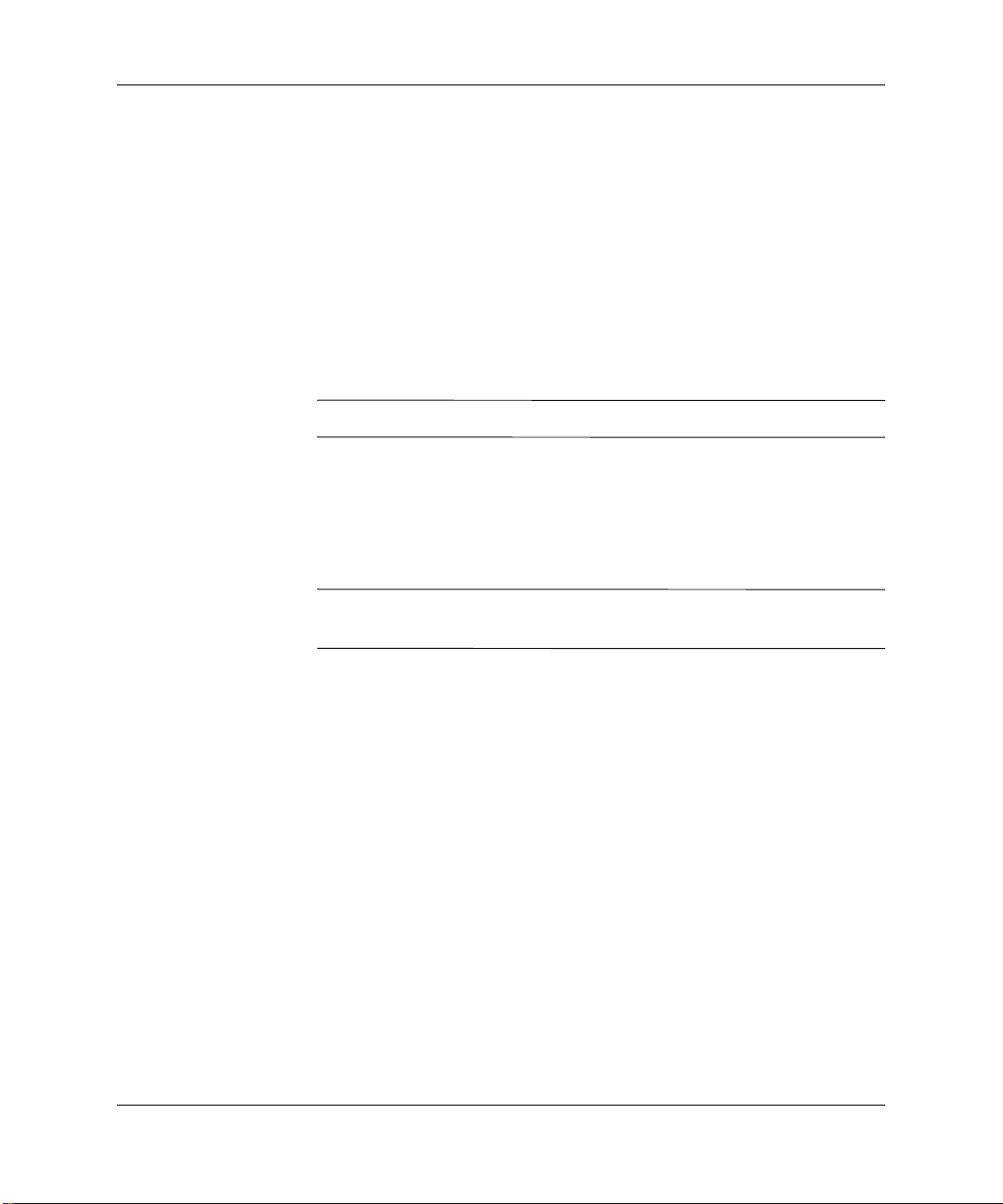
하드웨어 업그레이드
섀시 덮개를 분리합니다. 자세한 내용은
3.
리
교체"를 참조하십시오
및
필요한 경우 교체할 하드웨어를 제거합니다
4.
장치를 설치하거나 교체합니다. 분리 및 교체 절차에 관한 내용은
5.
다음 단원을 참조하십시오
❏
❏
❏
❏
옵션 키트에는 자세한 설치 지침이 포함되어 있습니다
✎
섀시 덮개를 교체합니다
6.
외부 장치 및 전원 코드를 다시 연결합니다
7.
모니터, 씬 클라이언트 및 테스트하고자 하는 장치를 켭니다
8.
필요한 드라이버를 로드합니다
9.
http://www.hp.com/country/us/eng/support.html에서
✎
드웨어 드라이버를 다운로드할 수 있습니다
페이지 "플래시 메모리 업그레이드
2-4
페이지
2-6
2-7
2-10
"SODIMM
페이지
"PCI
페이지 "내장형 배터리
.
업그레이드
확장 모듈
.
"
"
.
페이지 "섀시 덮개 분
2-3
.
"
"
.
.
HP의
.
.
선택 하
필요한 경우 씬 클라이언트를 다시 구성합니다
10.
2–2 www.hp.com
.
하드웨어 참조 설명서
Page 14
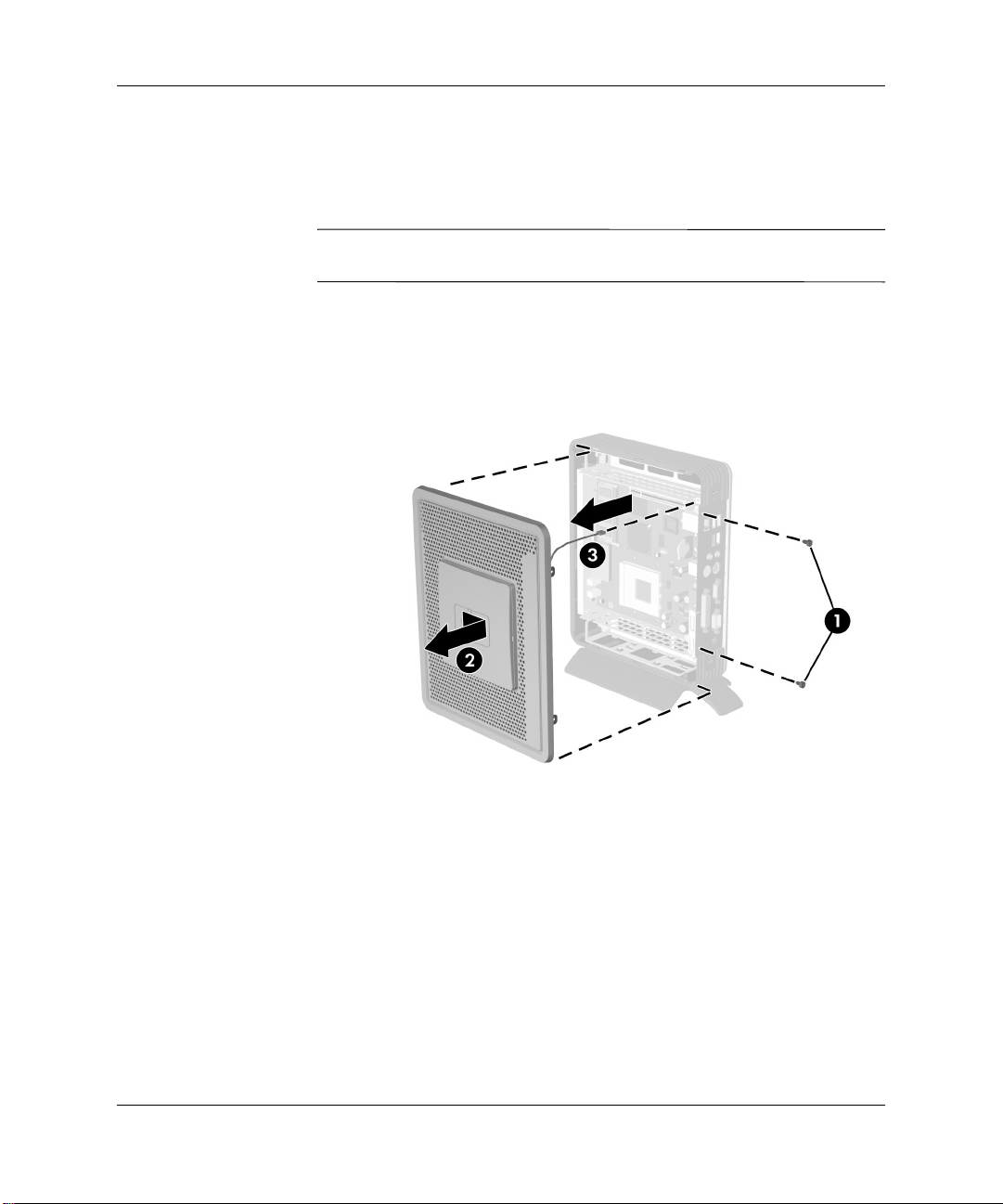
섀시 덮개 분리 및 교체
내부 하드웨어를 설치하려면 다음과 같이 섀시 덮개를 분리해야 합
니다
.
하드웨어 업그레이드
경고: 씬
Å
한 다음 섀시 덮개를 분리합니다
클라이언트가 꺼져 있는지, 전원 코드가 콘센트에서 뽑혀 있는지 확인
섀시에 덮개를 고정하는 2개의 나사를 풉니다
1.
덮개를 장치 뒤쪽으로
2.
분리합니다
서
시스템 보드에서 스피커 케이블을 분리합니다
3.
2.
.
1.27cm
1.
정도 민 다음 위로 들어 올려 본체에
3.
하드웨어 참조 설명서
섀시 덮개 분리 및 스피커 연결 분리
섀시 덮개를 교체하려면 이 절차를 역으로 수행합니다
www.hp.com 2–3
.
Page 15

하드웨어 업그레이드
씬 클라이언트 옵션 설치
t5720/t5725 씬
웨어를
한
내용은 부록
인
주문은 http://h18004.www1.hp.com/products/thinclients/options /
및
index.html 의
다음 단원에서는 사용 가능한 일부 옵션에 대한 일반적인 설치 지침을
제공합니다. 모든 경우에 씬 클라이언트 옵션과 함께 제공된 해당 설치
지침을 참조하십시오
하드웨어의 설치 또는 교체 전과 후의 절차를 따르려면
반적인
작하십시오
플래시 메모리 업그레이드
다음 절차에 따라 플래시 메모리를 업그레이드 또는 교체하십시오
주의: 필요한
Ä
이 지침 뿐 아니라 플래시 메모리와 함께 제공된 세부 지침 또한 따르
✎
시기 바랍니다
1. 2-1
지
기존의 플래시 메모리를 빼냅니다
2.
클라이언트는 플래시 메모리
포함하는 여러 옵션을 제공합니다. 보안 하드웨어에 대한 자세
보안 설비"를 참조하십시오. 사용 가능한 옵션 확
B, "
HP 웹
사이트를 방문하십시오
, SODIMM 및
.
보안 하드
.
페이지 "일
2-1
하드웨어 설치 순서"를 주의 깊게 읽어 본 후에 설치 과정을 시
.
설치를 계속 하기 전에 모든 데이터를 백업하십시오
경우
.
.
페이지 "일반적인 하드웨어 설치 순서"의 1단계에서 4단계까
완료합니다
.
.
.
플래시 메모리 모듈을 빼내려면 집게가 필요합니다
✎
2–4 www.hp.com
.
하드웨어 참조 설명서
Page 16

하드웨어 업그레이드
플래시 메모리 카드에 있는 둥근 홈 위치를 확인한 다음 시스템 보
3.
드의
플라스틱 기둥과 홈 부분을 맞춥니다
다음 그림과 같이 아래를 향하고 있는 연결단자를 이용하여 새 플
4.
래시
메모리를 삽입합니다
플래시 메모리 설치
페이지 "일반적인 하드웨어 설치 순서"의 6단계에서 8단계
5. 2-1
까지
완료합니다
씬 클라이언트 소프트웨어를 설치합니다. 설치 지침은
6.
결
설명서
thinclientsoftware에
백서를 참조하십시오
또는
.
HP 웹
.
사이트의 www.hp.com/products/
있는
HP Compaq 씬
.
.
문제 해
클라이언트 이미징 도구
하드웨어 참조 설명서
www.hp.com 2–5
Page 17

하드웨어 업그레이드
SODIMM
업그레이드
다음 절차에 따라
주의: 필요한
Ä
이 지침 뿐 아니라 모듈과 함께 제공된 세부 지침 또한 따르시기 바랍
✎
니다
1. 2-1
2.
3.
SODIMM
설치를 계속 하기 전에 모든 데이터를 백업하십시오
경우
모듈을 업그레이드하거나 교체하십시오
.
.
페이지 "일반적인 하드웨어 설치 순서"의 1단계에서 4단계까
지
완료합니다
기존
SODIMM
모듈을
45°
고정될 때까지 삽입합니다
.
모듈을 분리합니다
각도로 소켓에 삽입한 후
2.
.
아래쪽 모듈을 제자리에
1
.
SODIMM(
4. 2-1
2–6 www.hp.com
선택 사양) 설치
페이지 "일반적인 하드웨어 설치 순서"의 6단계에서
지
완료합니다
.
단계까
10
하드웨어 참조 설명서
Page 18

PCI
확장 모듈
✎
하드웨어 업그레이드
http://h18004.www1.hp.com/products/thinclients/options/
index.html에서
PCI 확장
모듈 키트를 주문할 수 있습니다
.
확장 모듈을 설치하려면 섀시 덮개를
PCI
교체해야 합니다
침을
따르십시오
있습니다
■
■
■
올바른 작동을 위해
✎
사용해야 합니다
이 절차의 개요라고 할 수 있는 다음 지침을 참조하십시오
아래 지침은 물론
✎
랍니다
1. 2-1
.
라이저 카드
PCI
확장 모듈 섀시 덮개(스피커 포함
PCI
50W 전원
.
페이지 "일반적인 하드웨어 설치 순서"의 1단계에서 4단계까
완료합니다
지
. PCI 확장
. PCI
공급 장치
PCI
.
PCI
.
모듈을 설치하려면 옵션 키트에 포함된 지
확장 모듈 옵션 키트에는 다음 부품이 포함되어
확장 카드와 함께 제공되는 전원 공급 장치를
카드와 함께 제공된 세부 지침 또한 따르시기 바
PCI
)
확장 모듈 섀시 덮개로
.
하드웨어 참조 설명서
www.hp.com 2–7
Page 19

하드웨어 업그레이드
시스템 보드에 있는
2.
저
카드를 설치합니다
PCI
라이저 카드 설치
3. PCI
확장 모듈 섀시 덮개에 있는 스피커 케이블을 시스템 보드에
연결합니다. 스피커가
확장 슬롯에 다음 그림과 같이
PCI
.
확장 모듈 섀시 덮개에 설치됩니다
PCI
PCI
라이
.
스피커 연결
2–8 www.hp.com
하드웨어 참조 설명서
Page 20

하드웨어 업그레이드
4. PCI
5.
6. 2
PCI
7. 2-1
PCI
카드를 다음 그림과 같이
선택 사양인
개의 섀시 나사
양
고정합니다
)를
카드 및
지
확장 모듈을 분리하려면 이 절차를 역으로 수행합니다
PCI
페이지 "일반적인 하드웨어 설치 순서"의 6단계에서
완료합니다
확장 모듈 섀시 덮개를 설치합니다
PCI
를 이용하여
3
.
확장 모듈 섀시 덮개 설치
.
라이저 카드에 설치합니다
PCI
확장 모듈 섀시 덮개(선택 사
PCI
2.
.
10
1.
단계까
하드웨어 참조 설명서
www.hp.com 2–9
Page 21

하드웨어 업그레이드
내장형 배터리
페이지 "일반적인 하드웨어 설치 순서"의 1단계에서 4단계까
1. 2-1
지
완료합니다
시스템 보드에서 배터리를 찾습니다
2.
전지를 고정시키는 클립을 뒤로 당기고
3.
새 배터리를 끼우고 클립을 다시 고정시킵니다
4.
.
.
배터리를 빼냅니다
1
.
2.
내장형 배터리 분리 및 교체
페이지 "일반적인 하드웨어 설치 순서"의 6단계에서
5. 2-1
지
완료합니다
.
멀티베이 하드 드라이브 및 디스켓 드라이브
멀티베이 하드 드라이브 및 디스켓 드라이브는
션으로
다
. 이
를
방문하거나 옵션과 함께 제공되는 지침을 참조하십시오
2–10 www.hp.com
가능합니다. 이 두 가지는 외부
사용
드라이브 설치 방법은 www.hp.com/products/thinclientsoftware
t5720/t5725에
호환 드라이브입니
USB
하드웨어 참조 설명서
10
.
단계까
대한 옵
Page 22

A
제품 사양
HP Compaq t5720/t5725 씬
규격
높이
가로
세로
대략적인 무게
온도 범위
작동 시
최대 변화율은 시간당
(
비작동 시
(최대
*적정
에 고도
3Km(10,000
치된 옵션의 유형 및 수에 의해 결정됩니다
(팬 없는
**
변화율은 시간당
범위는 직사광선이 비추지 않는다는 조건 하
300m 당 1°C(1000피트 당 1.8°F)씩 최대
디자인
)*
10°C/18°F
20°C/36°F
피트)까지 감소합니다. 최대 제한은 설
입니다
입니다
클라이언트
.)
.)
.
9.85
2.59
8.09
인치
인치
인치
250.18mm
65.71mm
205.55mm
3.7lb 1.7kg.
°
50
°
-22
** HP Quick Release
씬 클라이언트가 연결되어 있을 때의 작동 온도
범위는10°
°
~ 104
~ 140°F
35
-
F
를 사용하는 평면 패널에
°C입니다
°
~ 40°C
10
°
-30
~ 60°C
.
하드웨어 참조 설명서
www.hp.com A–1
Page 23

제품 사양
HP Compaq t5720/t5725 씬
상대 습도
작동 시
(최대 습구
비작동 시
(최대 습구
니다
최대 고도
작동 시
(최대 허용
15 0 0
비작동
(최대 허용
15 0 0
전원 공급 장치
작동 전압 범위
정격
전원 출력
정격 출력 전류
열 손실
켜짐
꺼짐
비응축
(
온도는
온도는
.)
무압력
(
변화율은 1분에
피트입니다
변화율은 1분에
피트입니다
주파수
라인
(최대)
)
28
38.7
)
.)
.)
(최대)
° C
또는 84.2
° C
또는 101.6
457m 또는
457m 또는
° F
클라이언트
입니다
.)
° F
입
(계속)
10 ~ 90 %
5 ~ 95%
10,000ft
30,000ft
100 ~ 240VAC
50 ~ 60Hz
10 ~ 90 %
5 ~ 95%
3,048m
9,144m
100 ~ 240VAC
50 ~ 60Hz
40 W, 50 W 40 W, 50 W
3.3 A, 4.16 A 3.3 A, 4.16 A
13 6 . 4 B T U / h r
2.94BTU/hr
34.4kg-cal/hr
0.74kg-cal/hr
A–2 www.hp.com
하드웨어 참조 설명서
Page 24

씬 클라이언트 고정
B
보안 설비
HP Compaq t5720/t5725 씬
적용하도록 설계되었습니다. 이 케이블 잠금 장치는 씬 클라이언트의
무단 제거를 방지합니다. 이 옵션을 주문하려면
http://h18004.www1.hp.com/products/thinclients/options/
index.html을
뒷면 패널의 케이블 잠금 장치 슬롯
1.
롯이
케이블 잠금 장치
2.
참조하십시오
있습니다
2개
클라이언트는 보안 케이블 잠금 장치를
HP 웹
.
을 누릅니다. 사용 가능한 슬
1
.
를 삽입하고 키
2
를 사용하여 잠급니다
3
사이트
.
하드웨어 참조 설명서
씬 클라이언트 고정
www.hp.com B–1
Page 25

HP Quick Release
C
씬 클라이언트 장착
HP Compaq t5720/t5725 씬
착
포인트가 있습니다. 이 장착 포인트는 평면 패널 모니터, 평면 디스
플레이
터페이스를
Association)
착
포인트에 연결하면 씬 클라이언트를 다양한 방향으로 장착할 수 있
습니다
HP Quick Release
평면
및
.
TV와 같은
제공하는
표준을 준수합니다
VESA(Video Electronics Standards
클라이언트에는 장치의 각 면에 4개의 장
평면 디스플레이에 대한 업계 표준 장착 인
. HP Quick Release를 VESA
표준 장
하드웨어 참조 설명서
옵션을 주문하려면
이
http://h18004.www1.hp.com/products/thinclients/options/
index.html을
참조하십시오
HP 웹
www.hp.com C–1
.
사이트
Page 26

씬 클라이언트 장착
VESA가
음과
1.
씬 클라이언트에
구성된 씬 클라이언트로
같이 하십시오
장착 장치 키트에 포함된 4개의 나사를 사용하여 아래 그림과 같이
HP Quick Release
.
의 한 쪽 면을 씬 클라이언트에 연결합니다
HP Quick Release
HP Quick Release를
연결
사용하려면 다
.
C–2 www.hp.com
하드웨어 참조 설명서
Page 27

장착 장치 키트에 포함된 4개의 나사를 사용하여
2.
Release
니다
의 다른 한 쪽 면에 씬 클라이언트를 장착할 장치를 연결합
분리 레버 포인트가 위로 향해 있는지 확인합니다
.
씬 클라이언트 장착
HP Quick
.
다른 장치에
HP Quick Release
연결
하드웨어 참조 설명서
www.hp.com C–3
Page 28

씬 클라이언트 장착
클라이언트에 연결된 장착 장치의 면
3.씬
착할
장착 장치의 다른 면
보안 연결된 것입니다
씬 클라이언트 연결
연결되면
✎
라이언트를 제거하려면 레버를 한 쪽 면으로 밀기만 하면 됩니다
HP Quick Release가
으로 밀어 넣습니다. 신호음이 들리면
2
.
자동으로 제자리에 고정됩니다. 씬 클
을 씬 클라이언트를 장
1
.
주의:
Ä
C–4 www.hp.com
HP Quick Release가
려면
장착 장치 한 쪽 면의 분리
해 있어야 합니다
.
제대로 작동하고 모든 부품이 보안 연결되도록 하
레버와 다른 쪽 면의 둥근 입구가 모두 위를 향
하드웨어 참조 설명서
Page 29

지원되는 장착 옵션
씬 클라이언트 장착
다음 그림은 장착 브래킷에 대해 지원 및 지원되지 않는 장착 옵션에
대한 설명입니다
■ 씬 클라이언트를 평면 패널 모니터와 벽 사이에 장착할 수 있습
니다
.
평면 패널과 함께 벽에 장착된 씬 클라이언트
.
하드웨어 참조 설명서
www.hp.com C–5
Page 30

씬 클라이언트 장착
■ 씬 클라이언트를 평면 패널 모니터의 받침대 뒤에 장착할 수 있습
니다
.
모니터의 받침대 뒤에 장착된 씬 클라이언트
■ 씬 클라이언트를 벽에 장착할 수 있습니다
.
벽에 장착된 씬 클라이언트
C–6 www.hp.com
하드웨어 참조 설명서
Page 31

씬 클라이언트 장착
■ 씬 클라이언트를 책상 아래에 장착할 수 있습니다
책상 아래에 장착된 씬 클라이언트
.
하드웨어 참조 설명서
www.hp.com C–7
Page 32

씬 클라이언트 장착
지원되지 않는 장착 옵션
주의: 지원되지
Ä
장애가 발생하고 씬 클라이언트 및/또는 다른 장치가 손상될 수 있습니다
패널과 받침대 사이의 평면 패널 모니터 받침대에 씬 클라이언트를
장착하지 마십시오
지원되지 않는 장착 위치
방법으로 씬 클라이언트를 장착하면
않는
.
-
받침대와 모니터 사이의 씬 클라이언트
HP Quick Release에
.
C–8 www.hp.com
하드웨어 참조 설명서
Page 33

D
정전기 방전
정전기 피해 방지
손가락 또는 기타 전도체로 인해 정전기가 방전되면 시스템 보드 또는
정전기에 민감한 기타 장치가 손상될 수 있습니다. 이와 같이 장치가
손상되면 장치 사용 시간이 짧아질 수 있습니다
정전기 피해를 방지하려면 다음 주의 사항을 준수하십시오
■ 제품을 운반하거나 보관할 때는 손이 직접 닿지 않도록 정전기 방
컨테이너를 이용하십시오
지
■ 정전기에 민감한 부품은 정전기 방지 워크스테이션에 설치할 때까
지
컨테이너에 보관하십시오
■ 부품을 컨테이너에서 꺼내기 전에 접지된 표면에 놓으십시오
■ 핀, 납 부분 또는 회로를 만지지 마십시오
■ 정전기에 민감한 부품 또는 어셈블리를 만질 때에는 항상 접지된
상태여야 합니다
.
.
.
.
.
.
.
하드웨어 참조 설명서
www.hp.com D–1
Page 34

정전기 방전
접지 방법
접지 방법은 여러 가지가 있습니다. 정전기에 민감한 부품을 취급하거
나
설치할 때는 다음 중 하나 이상의 방법을 사용하십시오
■ 접지된 씬 클라이언트 섀시에 접지 코드로 연결된 손목 접지대를
사용하십시오. 손목 접지대는 유연한 접지대로서 접지선에 최소
메가옴
1
접지대가 피부에 완전히 닿도록 착용하십시오
■ 서서 작업해야 하는 경우에는 뒤꿈치 보호대, 발가락 보호대, 장화
를
서서 작업할 경우 양쪽 발에 접지대를 착용하십시오
■ 전도성이 있는 현장 수리 공구를 사용하십시오
■ 이동식 현장 수리 키트는 접이식 정전기 발산 작업 매트와 함께 사
용하십시오
위와 같은 접지 장비가 없는 경우
스
공급업체로 문의하십시오
(+/- 10%)의
사용하십시오. 전도성이 있는 바닥이나 정전기 방지 매트 위에
.
저항을 가지고 있습니다. 제대로 접지하려면
.
.
공인 판매업체, 대리점 또는 서비
HP
.
.
.
정전기에 대한 자세한 내용은
✎
공급업체로 문의하십시오
공인 판매업체, 대리점 또는 서비스
HP
.
D–2 www.hp.com
하드웨어 참조 설명서
Page 35

정기 씬 클라이언트 관리
E
씬 클라이언트 작동
다음 정보를 사용하여 씬 클라이언트를 적절히 관리하십시오
■ 튼튼하고 평평한 표면 위에 씬 클라이언트를 설치하십시오. 공기
가
충분히 순환될 수 있도록 공기 통풍구 주변으로
정도의 여유 공간을 두십시오
■ 외부 패널을 제거한 상태로 씬 클라이언트를 작동하지 마십시오
■ 씬 클라이언트 안으로 공기가 순환될 수 있도록 통풍구나 공기 흡
입구를
■ 과도한 습기나 직사광선을 피하고 온도가 너무 높거나 낮은 곳에
씬 클라이언트를 두지 마십시오. 씬 클라이언트에 대한 권장 온도
및 습도 범위에 대한 자세한 내용은 부록
십시오
■ 씬 클라이언트와 키보드에 액체를 흘리지 마십시오
■ 다음 작업을 하기 전에는 씬 클라이언트의 전원을 끄십시오
❏ 필요에 따라 물기가 약간 있는 부드러운 헝겊으로 씬 클라이언
트의
마모될 수 있습니다
❏ 씬 클라이언트의 공기 통풍구를 정기적으로 청소하십시오. 헝
겊의
있습니다
마십시오
막지
.
외부를 닦으십시오. 세제를 사용하면 표면이 변색되거나
실이나 기타 이물질이 통풍구를 막아 통풍을 방해할 수
.
.
.
제품 사양"을 참조하
A, "
.
.
2.5cm(1
.
인치
.
)
.
하드웨어 참조 설명서
www.hp.com E–1
Page 36

씬 클라이언트 작동
지원되는 방향
HP는 씬
주의: 씬
Ä
사용해야 합니다
■ 씬 클라이언트를 세로로 세울 수 있습니다
세로 방향
클라이언트에 대해 다음 방향을 지원합니다
클라이언트가 제대로 작동하도록 하려면
.
지원하는 방향에 맞게
HP가
.
.
E–2 www.hp.com
하드웨어 참조 설명서
Page 37

씬 클라이언트 작동
■ 씬 클라이언트를 가로로 눕힐 수 있습니다
가로 방향
.
■ 장치 위로 1인치 정도의 여유 공간을 두어 모니터 받침대의 아래에
씬 클라이언트를 눕힐 수 있습니다
.
하드웨어 참조 설명서
모니터 받침대 아래
www.hp.com E–3
Page 38

씬 클라이언트 작동
지원되지 않는 방향
HP는 씬
주의: 씬
Ä
하고 장치가 손상될 수 있습니다
주의: 씬
Ä
니다
■ 씬 클라이언트 바로 위에 모니터를 올려놓지 마십시오
클라이언트에 대해 다음 방향을 지원하지 않습니다
클라이언트를 지원되지 않는 방향으로 사용하면 작동에 장애가 발생
.
클라이언트의 작동 온도를 유지하기 위해서는 적절한 통풍이 요구됩
.
.
.
씬 클라이언트의 위에 모니터를 올려놓지 마십시오
E–4 www.hp.com
.
하드웨어 참조 설명서
Page 39

씬 클라이언트 작동
■ 씬 클라이언트를 수평으로 쌓지 마십시오. 씬 클라이언트의 작동
온도를 유지하기 위해서는 적절한 통풍이 요구됩니다
씬 클라이언트를 쌓지 마십시오
클라이언트를 서랍장이나 기타 봉인된 인클로저에 넣지 마십시
■ 씬
오
클라이언트의 작동 온도를 유지하기 위해서는 적절한 통풍
. 씬
요구됩니다
이
.
.
.
하드웨어 참조 설명서
씬 클라이언트를 서랍장이나 기타 봉인된 인클로저에 넣지 마십시오
www.hp.com E–5
.
Page 40

씬 클라이언트 작동
■ 씬 클라이언트의 위에 통풍구를 차단하는 물체를 두지 마십시오
씬 클라이언트의 작동 온도를 유지하기 위해서는 적절한 통풍이
요구됩니다
씬 클라이언트의 통풍구를 차단하지 마십시오
■ 씬
클라이언트를 받침대 없이 세로로 세우지 마십시오
.
.
.
.
씬 클라이언트를 받침대 없이 세로로 세우지 마십시오
E–6 www.hp.com
.
하드웨어 참조 설명서
Page 41

운반 준비
F
운반 정보
씬 클라이언트를 운반할 경우 다음 지침을 따르십시오
씬 클라이언트와 외부 장치의 전원을 끕니다
1.
콘센트와 씬 클라이언트에서 차례로 전원 코드를 뺍니다
2.
시스템 부품 및 외부 장치의 전원을 차단한 후 씬 클라이언트와 분
3.
리합니다
4. SODIMM
된
원래 포장 상자나 완충 재료가 충분한 상자에 시스템 부품과 외부
5.
장치를 넣고 포장합니다
비작동 시 환경 범위에 관한 자세한 내용은 부록
✎
조하십시오
원래의
.
.
을 업그레이드한 경우 이를 제거하고 장치와 함께 제공
SODIMM
으로 교체하십시오
.
.
.
.
.
제품 사양"을 참
A, "
하드웨어 참조 설명서
www.hp.com F–1
Page 42

운반 정보
주요 서비스 수리 정보
모든 경우, 수리 또는 교환을 위해 씬 클라이언트를
에
모든 외부 옵션을 제거하고 보호하십시오
고객에게 동일한 장치를 반송하는 고객 우편 수리 서비스를 지원하는
국가의 경우
사용하여 수리한 장치로 반송해 드리고자 최선을 다하고 있습니다
고객에게 동일한 장치를 반송하는 고객 우편 수리 서비스를 지원하지
않는 국가의 경우에는 외부 옵션 뿐 아니라 모든 내부 옵션도 제거하고
보호해야 합니다. 수리를 위해
초기 구성으로 복원해야 합니다
해당 제품과 동일한 내부 메모리 및 플래시 모듈을
HP는
반송하기 전에 씬 클라이언트를
HP로
.
.
HP로
반송하기 전
.
F–2 www.hp.com
하드웨어 참조 설명서
Page 43

색인
가
경고
위험 2–1
감전
화재 2–1
고도 적정 범위 A–2
규격 A–1
다
다운로드 웹 사이트 2–2
뒷면 패널 부품 1–3
디스켓 드라이브 2–10
마
마우스 1–7
마우스 연결단자 1–3
마이크 연결단자 1–3
메모리
설치
2–6
소켓 위치 1–4
무게 A–1
바
배터리 2–10
병렬 연결단자 1–3
보안 설비 B–1
부품
뒷면
패널 1–3
마우스 1–7
앞면 패널 1–2
키보드 1–5
분리
확장 모듈 2–9
PCI
SODIMM
배터리 2–10
섀시 덮개 2–3
2–6
사
상대 습도 적정 범위 A–2
섀시 덮개
분리
2–3
서비스 수리 F–2
설치
HP Quick Release
HP Quick Release
라이저 카드 2–8
PCI
확장 모듈 섀시 덮개 2–9
PCI
라이저에
멀티베이 디스켓 드라이브 2–10
멀티베이 하드 드라이브 2–10
메모리 2–6
배터리 2–10
씬 클라이언트 옵션 2–4
케이블 잠금 장치 B–1
플래시 메모리 2–4
설치 순서 2–1
소프트웨어
PCI
C–2
에 씬 클라이언트 C–4
카드 2–9
Altiris Deployment Solution
사전 설치 1–1
스피커 연결단자 위치 1–4
스피커 케이블
연결
2–8
습도 적정 범위 A–2
시스템 보드 부품 1–4
씬 클라이언트 기능 1–1
아
앞면 패널 부품 1–2
오디오 입력 라인 연결단자 1–3
오디오 출력 라인 연결단자 1–3
온도 적정 범위 A–1
1–1
하드웨어 참조 설명서
www.hp.com
색인
–1
Page 44

색인
옵션
설치
2–1, 2–4
지원 2–2
운반 준비 F–1
웹 사이트
1–1
Altiris
QuickSpecs
USB
다운로드 2–2
소프트웨어 설치 지침 2–5
씬 클라이언트 기능 1–1
옵션 2–4, 2–7, B–1, C–1
이더넷 연결단자 1–3
일련 번호 1–7
1–2, 1–3, 1–4
드라이브 옵션 2–10
자
장착 옵션
모니터의
벽 C–6
벽에 평면 패널과 함께 C–5
책상 아래 C–7
전원 공급 장치 적정 범위 A–2
전원 연결단자 1–3
전원 표시등 위치 1–2
접지 방법 D–2
정기 관리 E–1
정전기 방전 D–1
정전기 피해 방지 D–1
제품 사양 A–1
종료 2–1
주의
데이터
정전기 2–1
지원되는 방향 E–2
가로 E–3
모니터 받침대 아래 E–3
세로 E–2
지원되는 장착 옵션 C–5
지원되지 않는 방향
모니터
받침대 없이 세로 E–6
서랍장 속 E–5
수평으로 쌓기 E–5
받침대 뒤 C–6
백업 2–4
아래 E–4
차단된 통풍구 E–6
지원되지 않는 장착 옵션
받침대와
직렬 연결단자 1–3
모니터 사이 C–8
카
케이블 잠금 장치
B–1
설치
슬롯 위치 1–3
키보드 1–5
Windows
기능 키 1–7
레이아웃 1–5
연결단자 1–3
로고 키 1–6
파
플래시 메모리 2–4
설치 2–4
위치 1–4
플래시 작업 표시등 위치 1–2
하
하드 드라이브 2–10
하드웨어
업그레이드
제품 사양 A–1
헤드폰 연결단자 1–3
2–1
A
Altiris Deployment Solution
H
HP Quick Release
C–1
P
PCI
라이저 카드 2–8
슬롯 위치 1–4
확장 모듈 2–7
라이저 카드 1–4
PCI
확장 모듈
PCI
분리
2–9
설치 2–7
키트 내용물 2–7
연결단자 1–3
PS/2
1–1
색인
–2 www.hp.com
하드웨어 참조 설명서
Page 45

색인
R
연결단자 1–3
RJ-45
S
SODIMM
2–6
U
포트 위치 1–2, 1–3
USB
W
Windows 로고
키 1–5
하드웨어 참조 설명서
www.hp.com
색인
–3
